拜读科技未来关于Windows操作系统版本及支持周期的综合说明,结合了当前(2025年8月)的官方信息和技术文档:一、桌面操作系统Windows 11最新版本为24H2(22631.3447),支持周期至2026年10月需注意:Windows 10 21H2版本已于2023年6月终止服务,22H2版本为当前唯一支持的Windows 10分支Windows 1022H2版本(19045.6218)将持续获得安全更新至2025年10月微软推荐用户升级至Windows 11以获得长期支持Windows 7/8/8.1均已停止官方支持:Windows 7于2020年终止,Windows 8.1于2023年1月终止安全更新二、服务器操作系统Windows Server 2022基于Windows 10 21H2内核开发,支持周期长达10年(至2032年)默认启用经典菜单栏,强化硬件信任层等安全功能Windows Server 2012/2012 R2主流支持已结束,仅企业版可通过扩展支持计划获取补丁(至2023年10月)三、版本选择建议 企业用户:推荐Windows Server 2022或Windows 11专业版个人用户:建议升级至Windows 11 24H2版本老旧设备:Windows 10 22H2仍可短期使用,但需注意2025年10月的终止支持日期如需具体版本的下载或安装指导,可参考微软官方文档或MSDN系统库资源。
大家都知道,笔记本电脑长时间不用就会出现积灰的情况,积灰过多就会影响电脑散热,还可能导致电脑短路,所以用户都注意了电脑需要定期清灰。但是最近有用户给笔记本电脑清灰之后开不了机了,这该怎么解决?今天就来为大家分享笔记本清灰后无法开机的解决方法。

解决方法如下:
1、确认拆机前一切正常的笔记本电脑,确认没有暴力碰掉一些电子元件,排线正常。

2、用酒精将内存条金手指擦干净并干燥,将主板上以及显卡和CPU溢出的硅脂擦干净,有的含银导热硅碰到电子元件会引起短路保护,一定注意处理器和显卡导热晶片上的新硅脂不用擦掉。
3、最重要的,确认在清灰过程中没有将处理器针脚弄歪,处理器插槽没有堵住现象,注意红色箭头标示的封装螺丝,在紧固过程中不要上的太死,拧到3/4位置左右就可以,过少会接触不良,过紧有的插槽可能造成松焊等。
4、将内存条插好,所有接口排线全部检查并插好,风扇插好,装回去后再次点电源键,发现电脑奇迹般的好了。
上面就是笔记本清灰后无法开机的解决方法啦,有遇到同样情况的可以参考上面的方法来处理哦。





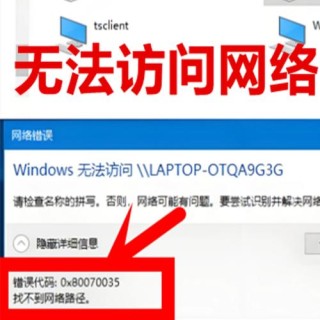
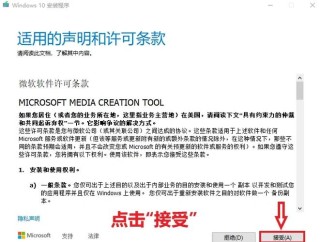
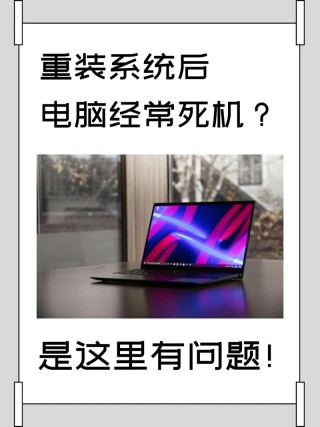
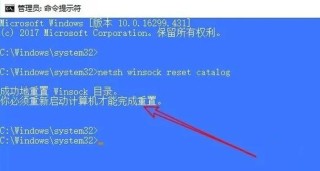
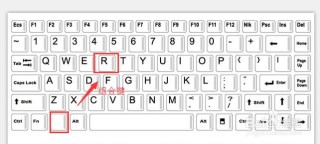

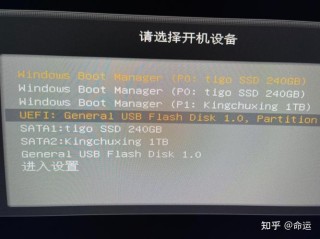
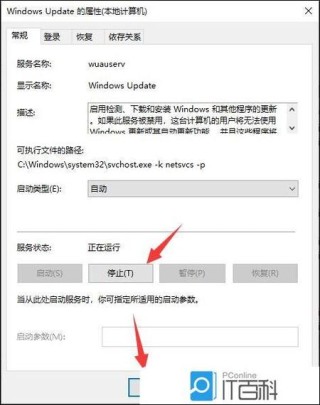
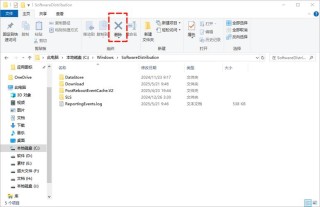
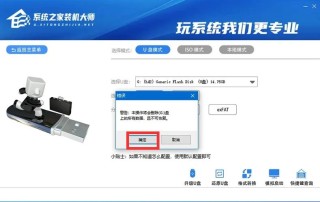
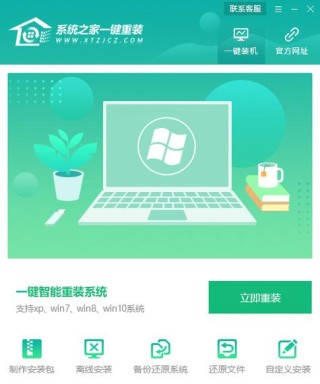


全部评论
留言在赶来的路上...
发表评论